Ваш ноутбук раскаляется, как печка? Вентилятор воет, словно реактивный двигатель, а производительность падает до уровня черепахи? Не спешите паниковать и бежать за новым устройством. Проблема перегрева – одна из самых распространенных "болячек" ноутбуков. Но хорошая новость в том, что во многих случаях эту проблему можно решить, причем зачастую – своими силами. А если самостоятельные попытки не увенчаются успехом, всегда можно обратиться за помощью к специалистам. Например, диагностика ноутбуков тошиба в сервисном центре поможет точно определить причину неисправности и оперативно ее устранить. Причем, что немаловажно, мастер приедет к вам домой – никуда везти свой ноутбук не придется.
Но прежде чем вызывать мастера, давайте попробуем разобраться, почему же ваш ноутбук так сильно греется. Это знание поможет не только в текущей ситуации, но и позволит предотвратить подобные проблемы в будущем.
Пыль – враг номер один
Как пыль "душит" ваш ноутбук?
Представьте себе радиатор отопления, забитый толстым слоем пыли. Сможет ли он эффективно отдавать тепло? Конечно, нет! То же самое происходит и с системой охлаждения вашего ноутбука. Со временем внутри корпуса скапливается пыль, шерсть домашних животных (если они у вас есть), мелкие крошки и прочий мусор. Все это оседает на радиаторе, вентиляторе, материнской плате и других компонентах, препятствуя нормальному теплообмену.
Воздух, который должен охлаждать процессор, видеокарту и другие "горячие" элементы, попросту не может пройти через этот пылевой барьер. В результате температура внутри корпуса начинает стремительно расти, что приводит к перегреву и, как следствие, к снижению производительности, зависаниям, а в худшем случае – к выходу из строя дорогостоящих компонентов.
Чистка – дело тонкое
Первое, что нужно сделать при подозрении на перегрев – это почистить ноутбук от пыли. Но делать это нужно аккуратно, чтобы не повредить хрупкие детали.
Что вам понадобится:
- Баллончик со сжатым воздухом (продается в компьютерных магазинах).
- Мягкая кисточка (можно использовать кисть для макияжа или рисования).
- Отвертка (возможно, потребуется набор отверток для ноутбуков).
- Пылесос (желательно с насадкой для щелей).
Порядок действий:
- Выключите ноутбук и отсоедините его от сети. Это обязательное условие!
- Снимите аккумулятор, если это возможно.
- Найдите вентиляционные отверстия. Обычно они расположены на нижней и боковых панелях ноутбука.
- Продуйте вентиляционные отверстия сжатым воздухом. Держите баллончик вертикально и делайте короткие "пшики", чтобы не повредить вентилятор.
- С помощью кисточки аккуратно удалите пыль, которая вылетела из отверстий.
- Если у вас есть доступ к системе охлаждения (обычно для этого нужно снять нижнюю крышку ноутбука), аккуратно очистите радиатор и вентилятор от пыли с помощью кисточки и сжатого воздуха. Будьте предельно осторожны, чтобы не повредить лопасти вентилятора и тонкие ребра радиатора.
- Соберите ноутбук в обратном порядке.
Если вы не уверены в своих силах или боитесь повредить ноутбук, лучше доверить чистку профессионалам.
Проблемы с термопастой
Что такое термопаста и зачем она нужна?
Термопаста – это специальный теплопроводящий состав, который наносится между процессором (или видеокартой) и радиатором системы охлаждения. Она заполняет микроскопические неровности на поверхностях этих компонентов, обеспечивая максимально плотный контакт и эффективный отвод тепла.
Со временем термопаста высыхает и теряет свои свойства. Это приводит к ухудшению теплопроводности и, как следствие, к перегреву. Представьте себе, что вы пытаетесь охладить горячий двигатель, приложив к нему кусок сухого дерева вместо мокрой тряпки. Эффект будет, мягко говоря, не очень.
Замена термопасты: когда и как?
Замена термопасты – процедура более сложная, чем чистка от пыли, и требует определенных навыков и аккуратности. Если вы никогда этого не делали, лучше обратиться к специалистам.
Признаки того, что пора менять термопасту:
- Ноутбук сильно греется даже после чистки от пыли.
- Вентилятор работает на максимальных оборотах практически постоянно.
- Ноутбук внезапно выключается или перезагружается при выполнении ресурсоемких задач.
- Программы для мониторинга температуры показывают аномально высокие значения.
Что вам понадобится:
- Термопаста (выбирайте качественную, от проверенных производителей).
- Салфетки, смоченные в изопропиловом спирте (или специальное средство для удаления термопасты).
- Отвертка (возможно, потребуется набор отверток для ноутбуков).
- Пластиковая лопатка (можно использовать старую пластиковую карту).
Порядок действий (общий, может отличаться в зависимости от модели ноутбука):
- Выключите ноутбук, отсоедините его от сети и снимите аккумулятор.
- Разберите ноутбук, чтобы получить доступ к системе охлаждения. Обычно для этого нужно снять нижнюю крышку.
- Аккуратно снимите систему охлаждения с процессора (или видеокарты). Она может крепиться на винтах или защелках.
- Тщательно удалите старую термопасту с поверхности процессора и радиатора с помощью салфеток, смоченных в спирте.
- Нанесите тонкий, равномерный слой новой термопасты на поверхность процессора. Не переборщите! Толстый слой термопасты, наоборот, ухудшит теплопроводность.
- Аккуратно установите систему охлаждения на место, закрепив ее винтами или защелками.
- Соберите ноутбук в обратном порядке.
- Внимательно следите за температурой первое время.
Программные и аппаратные неполадки
Вирусы и майнеры
Перегрев ноутбука может быть вызван не только физическими проблемами, но и программными. Например, вирусы и майнеры (программы, которые используют ресурсы вашего компьютера для добычи криптовалюты) могут сильно нагружать процессор и видеокарту, заставляя их работать на пределе возможностей. Это, естественно, приводит к повышенному тепловыделению.
Признаки заражения:
- Ноутбук стал работать медленнее, чем обычно.
- Появляются странные окна и сообщения.
- Вентилятор работает на максимальных оборотах даже при отсутствии нагрузки.
- Увеличился расход интернет-трафика.
Что делать:
- Просканируйте ноутбук антивирусом.
- Используйте специальные утилиты для обнаружения и удаления майнеров.
- Переустановите операционную систему (в крайнем случае).
Устаревшие драйверы
Устаревшие драйверы (программы, которые управляют работой аппаратных компонентов ноутбука) также могут стать причиной перегрева. Они могут работать некорректно, вызывая повышенную нагрузку на процессор, видеокарту или другие компоненты.
Что делать:
- Обновите драйверы до последних версий. Это можно сделать через "Диспетчер устройств" Windows или с помощью специальных программ для обновления драйверов.
- Посетите сайт производителя ноутбука (Toshiba) и скачайте драйверы, предназначенные именно для вашей модели.
Неисправность системы охлаждения
В редких случаях причиной перегрева может быть неисправность самой системы охлаждения. Например, может выйти из строя вентилятор, засориться тепловые трубки или повредиться радиатор.
Что делать:
- Визуально осмотрите систему охлаждения на предмет повреждений.
- Проверьте, вращается ли вентилятор.
- Если вы обнаружили неисправность, которую не можете устранить самостоятельно, обратитесь в сервисный центр.
Проблемы с питанием
Иногда причиной перегрева может быть нестабильное напряжение в сети или неисправность блока питания ноутбука. Если блок питания выдает слишком высокое напряжение, это может привести к перегреву компонентов.
Что делать:
- Попробуйте подключить ноутбук к другой розетке.
- Используйте стабилизатор напряжения.
- Если есть подозрение на неисправность блока питания, попробуйте использовать другой блок питания (если у вас есть такая возможность). Если проблема исчезнет, значит, дело в блоке питания.
- Проверьте разъем питания, почистите его, если он запылился.
Регулярная профилактика (чистка от пыли, замена термопасты), своевременное обновление драйверов и использование качественного блока питания помогут продлить срок службы вашего ноутбука и избежать проблем с перегревом.